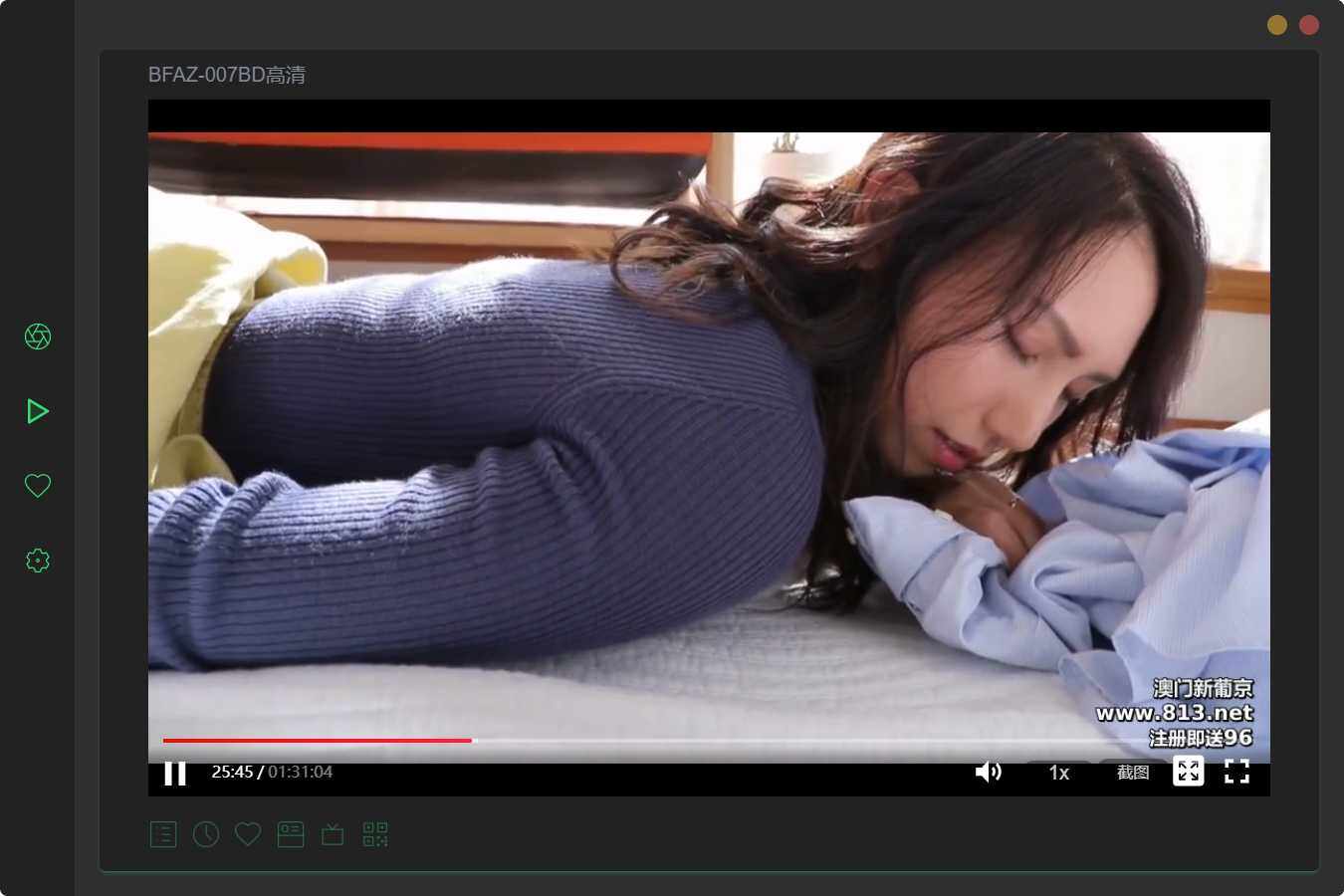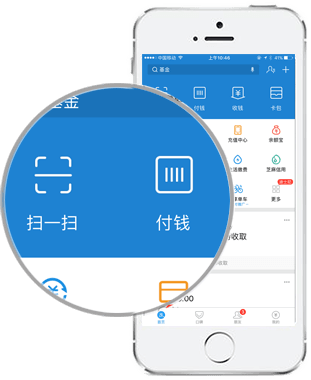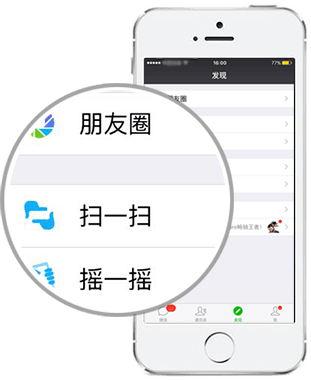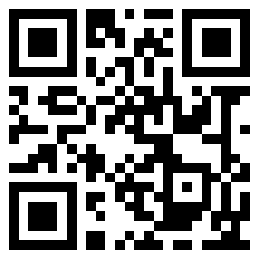警告:本资源只限于个人学习/研究,请下载24小时内销毁,如侵犯到您的权益,请联系我们。
USB Copyer 适用于很多场合,比如授课教师的课件,当老师将 U 盘插入电脑后,自动复制整个 U 盘内容到电脑中,适用于社交恐惧症同学,虽然只需要开口向老师索要,基本上不会被拒绝。
不过青小蛙也搜索了一下,似乎也有不少老师不愿意分享课件,那么…征求对方意见还是重要的。
![图片[1]-USBCopyer – USB 后台静默拷贝工具,插入 U 盘立即复制全部内容到硬盘[Windows]](https://img.xifengyun.com/zhk/2021/09/24097036f026.jpg)
USB Copyer 开启后会常驻系统托盘,可在托盘菜单选择是否启用监控。
进入设置页面后,这个设置页面还是给用户太大压力了,主要是字太多,这里如果能设置几个选项卡切换就会好很多了。毕竟会认真阅读软件上面文字的人越来越少…
USB Copyer 的设置中,主要是控制如何复制 U 盘内容,比如是否用新文件覆盖旧文件,是否在复制前清空旧文件,以及设置黑名单、白名单来降低传输量和提高传输速度。以及设置是否隐藏通知,以便静默复制。
USB Copyer 的使用还是非常简单的,除了这个设置页面看起来有点难。
USBCopyer 高级玩法
USBCopyer 支持 “回调” 功能,“它用于在 USBCopyer 执行特定操作时触发用户指定的代码或程序,以便实现某种高级的、程序没有提供的功能。”
比如开发者提供了一个玩法实例:使用 GIT 进行版本控制:
只需要在 USBCopyerData\USBCopyerSystem 文件夹内创建 AllCompletedCallback.bat 文件:
@echo off
echo USBCopyer Git Tool // Written by Kenvix
echo USBCopyer Version: {$SystemVer}
cd ..
git add .
git commit --author "USBCopyer <usbcopyer@kenvix.com>" -m "AutoCommit: {$USBDir}" .
exit %ERRORLEVEL%就能在触发 USBCopyer 复制内容之后进行 git 提交,实现版本控制。
温馨提示:
1、如付款后未自动跳转请刷新页面后即可下载。
2、如下载页面失效,请及时与客服联系
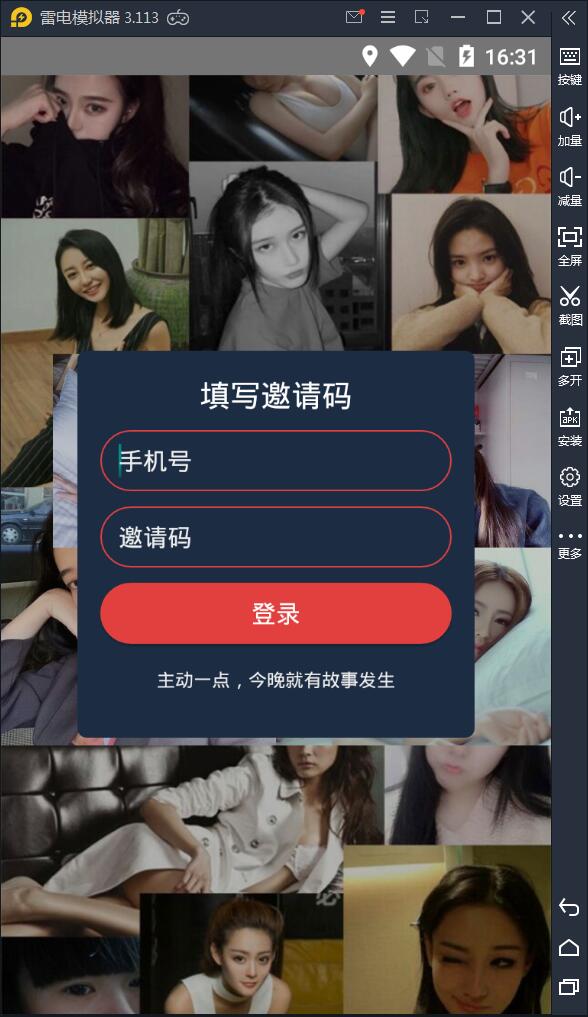
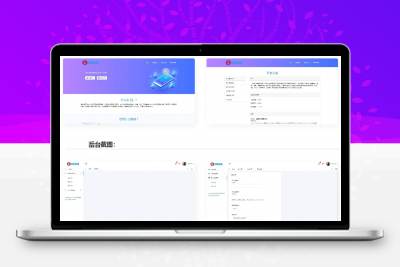

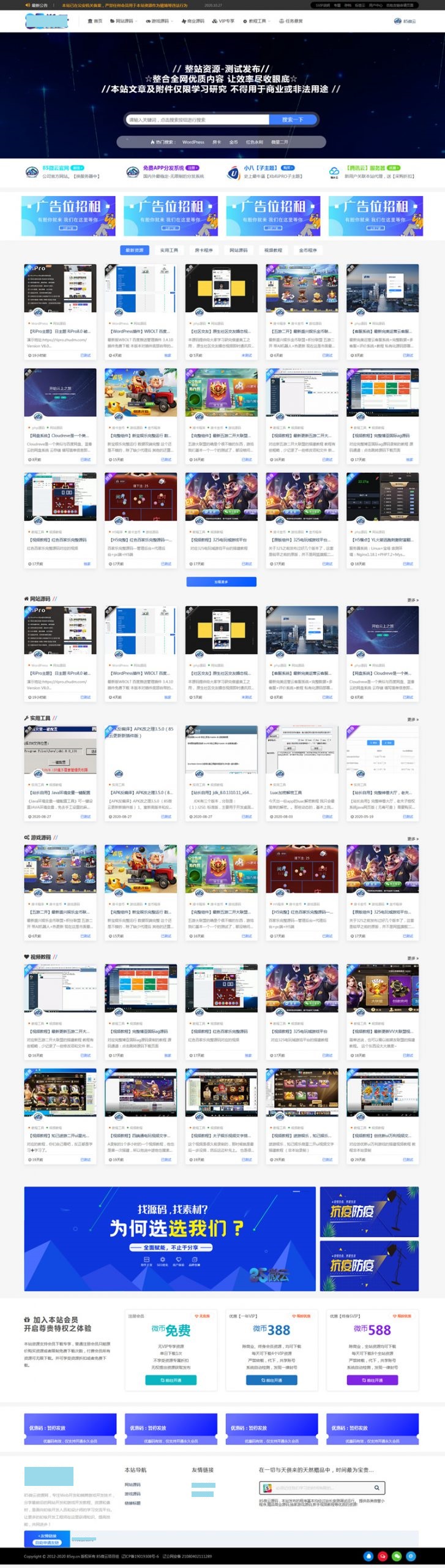

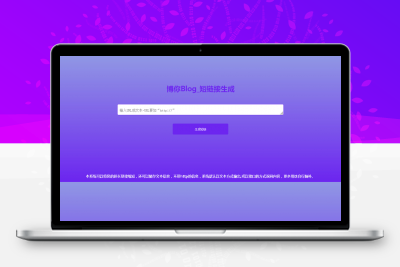
![USBCopyer – USB 后台静默拷贝工具,插入 U 盘立即复制全部内容到硬盘[Windows]](https://img.xifengyun.com/zhk/2021/09/fed95169ca8e.webp)
![USBCopyer – USB 后台静默拷贝工具,插入 U 盘立即复制全部内容到硬盘[Windows]-综合库资源网](https://qiniu.idacheng.net/zhk/2021/09/fed95169ca8e.webp)